Tabla de contenidos
Volver

Cómo crear grupos de ubicaciones en Google Business Profile

Alfonso Herrero
Especialista SEO Local
5 min
Aug 24, 2022
Cuando nuestro negocio tiene una sola ubicación es muy sencillo administrarla en la herramienta de Google Business Profile, sin embargo, muchos establecimientos como cadenas o franquicias tienen múltiples establecimientos y localizaciones distintas, por lo que Google nos ofrece la posibilidad de agruparlas y facilitar su uso y asignar quien las administra. Te lo contamos todo en este post.
Grupos de ubicaciones de empresa
La herramienta de Google Business Profile nos permite agrupar todos los negocios que tengamos en nuestra cuenta de Google.
Estos grupos de ubicaciones de empresa son muy útiles, pues nos permiten gestionar y organizar todas las fichas que tengamos en función de cualquier característica, como por ejemplo una ubicación, es decir, agruparlas por ciudades de una zona geográfica o por nombre de la empresa.
Pongamos un ejemplo, Taco Bell tiene repartido por toda España distintas ubicaciones en cada comunidad. Si quiere que una persona gestione todas las fichas de cada comunidad, con la opción de Crear Grupo de Ubicaciones, podremos crear distintos grupos en función de la comunidad (Madrid, Barcelona, Galicia, etc.) y dar permisos a cada responsable para que pueda gestionar las fichas de la comunidad que le corresponda.
Creación de grupo de ubicaciones
Para crear un grupo de ubicaciones, es tan sencillo como seguir estos pasos:
Entra en la herramienta de Perfil de Empresa de Google y accede al administrador.
Pulsa el botón que se encuentra en la parte superior de “Crear grupo”

3. Introduce el nombre del grupo de ubicaciones que quieras crear y pulsa listo.

4. Selecciona los negocios que quieres transferir a un grupo

5. Pulsa el menú de Acciones, situado arriba y pulsa “Transferir ubicaciones”. (Es imprescindible ser el propietario de las fichas para transferirlas)
6. Se abrirá una ventana emergente con los grupos que tengamos creados, seleccionamos al que queremos transferir las ubicaciones seleccionadas y le clicamos a “transferir”.

Seguir leyendo…
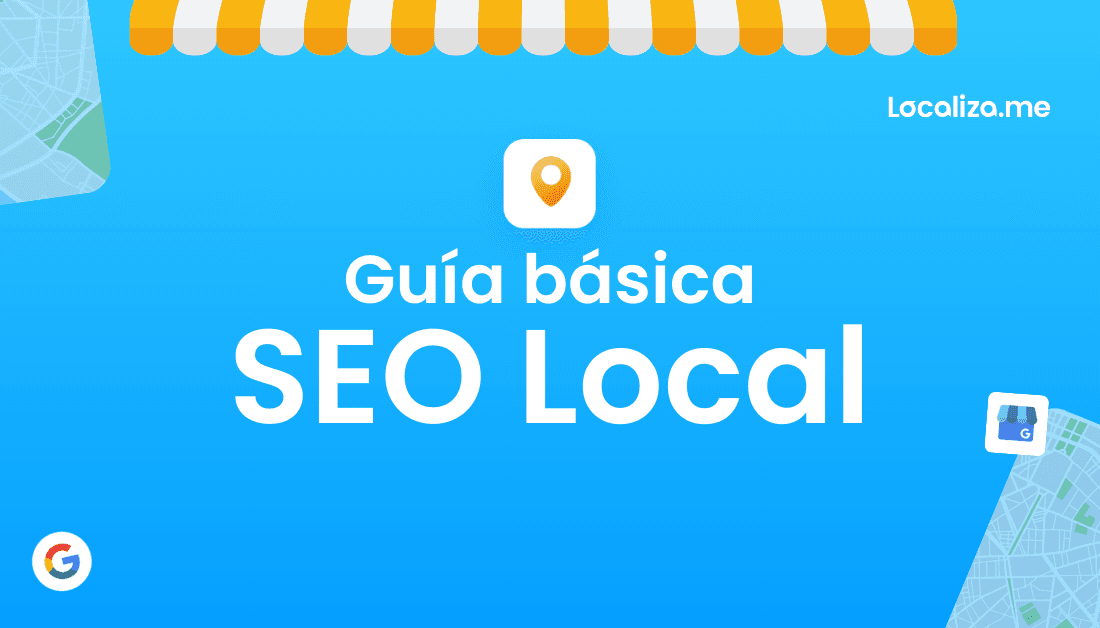
Aug 9, 2024
SEO Local: La mejor guía para empezar tener éxito en 2024
Descubre cómo optimizar tu negocio para atraer clientes locales con el SEO Local. Aprende estrategias clave como la optimización de Google My Business, gestión de reseñas, contenido localizado y más. ¡Aumenta tu visibilidad y éxito en las búsquedas locales!

Aug 7, 2024
Herramientas de Gestión de Reseñas: Mejora la Reputación de tu Negocio
Descubre la importancia de las herramientas de gestión de reseñas para mejorar la confianza del cliente y el SEO local. Monitorea, analiza y responde a opiniones en Google My Business, Google Maps y más. ¡Aumenta tu visibilidad y atrae más clientes hoy!

Aug 6, 2024
Herrramientas SEO Local ¿Cuales son y que tipos hay?
Descubre qué son las herramientas SEO local, sus tipos y beneficios. Aprende a mejorar tu visibilidad en búsquedas locales y atraer más clientes a tu negocio con estrategias efectivas y prácticas.
Contacto
info@localiza.me
Avenida Josep Tarradellas 38
08029 Barcelona
© 2024 Localiza.me Technology S.L. All rights reserved.
Localiza.me Technology, S.L. cuenta con la financiación de ENISA

Contacto
info@localiza.me
Avenida Josep Tarradellas 38
08029 Barcelona
© 2024 Localiza.me Technology S.L.
Todos los derechos reservados.
Localiza.me Technology, S.L. cuenta con la financiación de ENISA

Contacto
info@localiza.me
Avenida Josep Tarradellas 38
08029 Barcelona
© 2024 Localiza.me Technology S.L. All rights reserved.
Localiza.me Technology, S.L. cuenta con la financiación de ENISA

Volver


¡Canal nuevo!



Cómo crear grupos de ubicaciones en Google Business Profile
Cómo crear grupos de ubicaciones en Google Business Profile
Cómo crear grupos de ubicaciones en Google Business Profile


Alfonso Herrero
Alfonso Herrero
Especialista SEO Local
Especialista SEO Local
5 min
Aug 24, 2022
Aug 24, 2022
Aug 24, 2022
Cuando nuestro negocio tiene una sola ubicación es muy sencillo administrarla en la herramienta de Google Business Profile, sin embargo, muchos establecimientos como cadenas o franquicias tienen múltiples establecimientos y localizaciones distintas, por lo que Google nos ofrece la posibilidad de agruparlas y facilitar su uso y asignar quien las administra. Te lo contamos todo en este post.
Grupos de ubicaciones de empresa
La herramienta de Google Business Profile nos permite agrupar todos los negocios que tengamos en nuestra cuenta de Google.
Estos grupos de ubicaciones de empresa son muy útiles, pues nos permiten gestionar y organizar todas las fichas que tengamos en función de cualquier característica, como por ejemplo una ubicación, es decir, agruparlas por ciudades de una zona geográfica o por nombre de la empresa.
Pongamos un ejemplo, Taco Bell tiene repartido por toda España distintas ubicaciones en cada comunidad. Si quiere que una persona gestione todas las fichas de cada comunidad, con la opción de Crear Grupo de Ubicaciones, podremos crear distintos grupos en función de la comunidad (Madrid, Barcelona, Galicia, etc.) y dar permisos a cada responsable para que pueda gestionar las fichas de la comunidad que le corresponda.
Creación de grupo de ubicaciones
Para crear un grupo de ubicaciones, es tan sencillo como seguir estos pasos:
Entra en la herramienta de Perfil de Empresa de Google y accede al administrador.
Pulsa el botón que se encuentra en la parte superior de “Crear grupo”

3. Introduce el nombre del grupo de ubicaciones que quieras crear y pulsa listo.

4. Selecciona los negocios que quieres transferir a un grupo

5. Pulsa el menú de Acciones, situado arriba y pulsa “Transferir ubicaciones”. (Es imprescindible ser el propietario de las fichas para transferirlas)
6. Se abrirá una ventana emergente con los grupos que tengamos creados, seleccionamos al que queremos transferir las ubicaciones seleccionadas y le clicamos a “transferir”.

Tabla de contenidos












